Azure Chaos Studioを眺めてみました
先日のブログで軽く紹介したAzure Chaos Studio、以下のMicrosoft社のページでも説明はされていますがいまいちピンとこない部分もあります。
百聞は一見に如かず、百見は一触にしかず(造語です)ということでちょっとリソースを作るだけ作ってみて眺めてみようと思います。
どんなものか知りたいけど、すぐに触れる環境が無いといった方もいるかと思いますので、カオスエンジニアリングを聞きかじったばかりの私が試してみたいと思います。
まずはAzureポータルの一番上の検索窓で「Chaos」と入力すると見つかります。
すぐその下の「カオス実験」というのも非常に気になる感じですが、とりあえずChaos Studioを選んでみましょう。
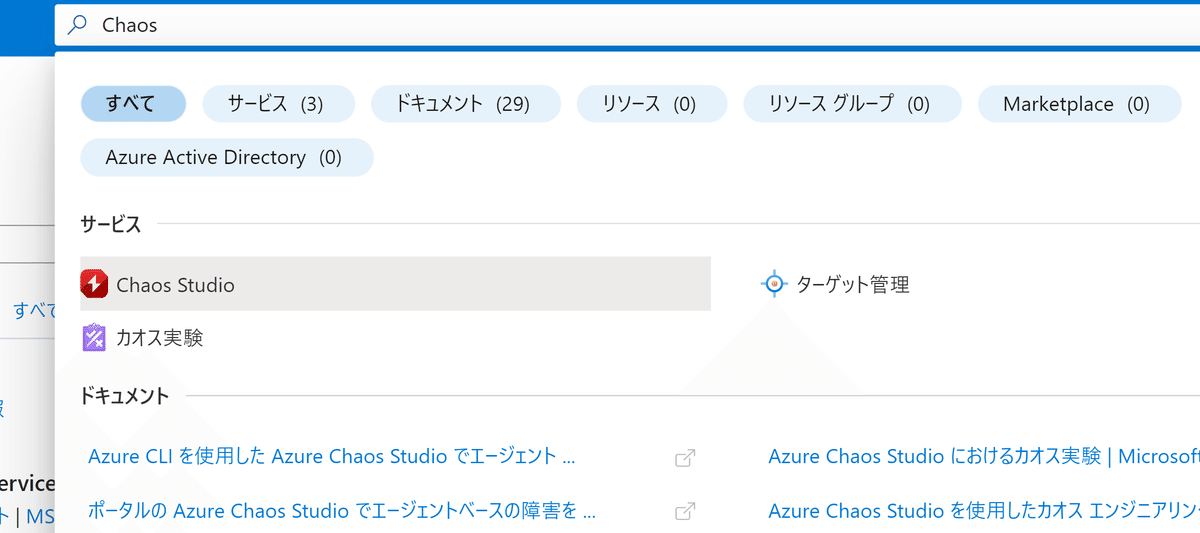
いつものリソース作成ウィザードになるのかなと思いましたが、以下のような画面になります。

左側のメニューのうち「対象」を選ぶと以下の画面になり、今まで私が作ったリソース、全てではないですが、表示されます。
リソースを選択すると一覧の上の「ターゲットを有効にする」というのが有効になりますね。
これを押すとカオスエンジニアリングの名の通り、リソースの挙動がおかしくなるのでしょうか。。ちょっと怖いのでとりあえずメニューのもう1つのアイコン「実験」を選んでみましょう。

すると以下の画面になります。これでカオスエンジニアリングを実行するためのシナリオが作れるのかもしれません。「カオス実験の作成」を選びましょう。
(日本語かつプレビューのためなのか、「カオス実験」という言葉にちょっと違和感を感じます^^;)

ここで見慣れた感じの画面になります。リソースグループと実験の名前、そしてリージョンを選びます。東日本が選べ、かつ,、お勧めとなっていたので東日本を選択します。

次に「実験デザイナー」へと進みます。ここが今回の記事のポイントです。
「アクションの追加」で「障害の追加」「遅延の追加」とあり、ここでどのような障害を起こせるかが決められるようですので、早速選んでみましょう。
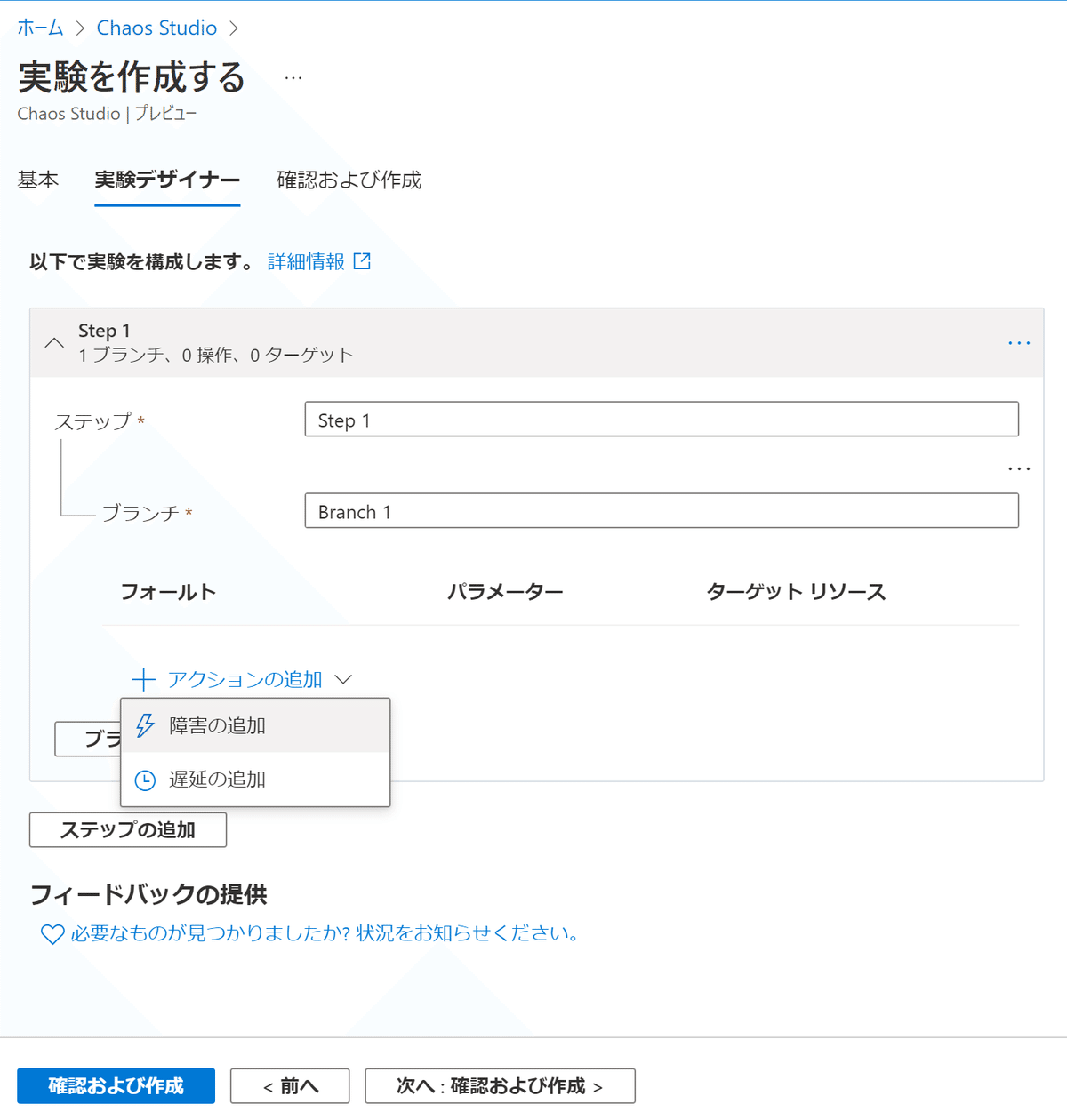
すると以下のように起こしたい障害が選べます。
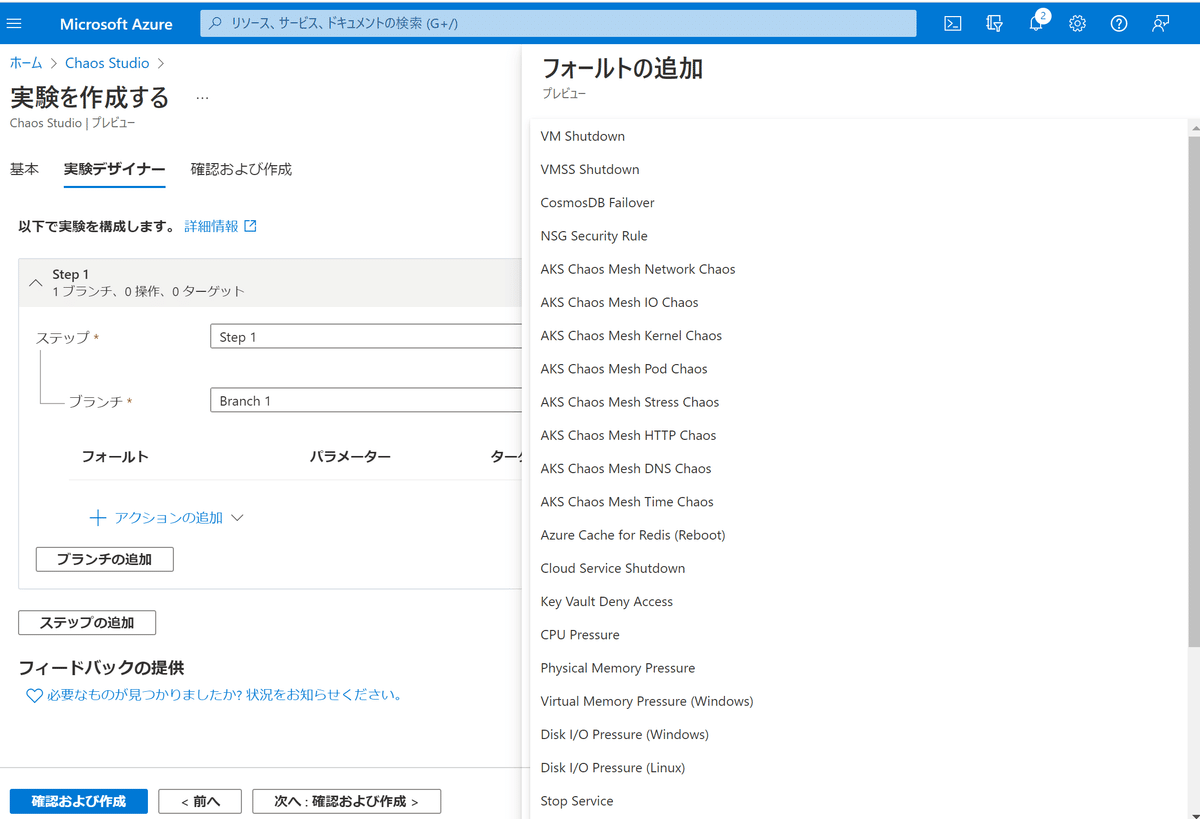
一覧はもうちょい下までありそうなので見てみます。こんな感じですね。

シャットダウン系はもちろん、CPUやメモリの負荷もありますね。ネットワーク切断。あとはAKS、Azure Kubernetes Serviceに関しての障害もありますね。
なかなか面白いです。
カオスエンジニアリングとまでいかなくても単純にテストとしても使えそうな気がします。
Virtual Memory Pressureを選ぶと以下のようになりまして、間隔や負荷のレベルまで設定できます。これはパーセンテージですかね。

さて、実はこの後はVMの停止を試したものの、実行に失敗しています(そのため、「眺めた」という表現にさせてもらいました。。)。
権限が無い系のエラーのようですが、この記事もそこそこの文字数になってきましたので、まずは今回は紹介ということで一旦終わりにしたいと思います。

補足をしておきますと、Chaos Studio作成直後の画面のメニューにある「対象」、まずはこちらで対象となるリソースを選んでおく必要があるようです。
すると、先ほどの実験の作成でそのリソースが選べます。
逆に言うと、そこでリソースを選んでおかないと実験が作成できませんので、ご注意ください。
試すところまではいかなかったものの、恐らくこのブログを見ていただいている皆さんも気になっているであろう「どういったことが試せるのか」というところは紹介できたと思います。
かなり使えそうな機能・サービスですのでGAを楽しみにしつつ、機会があれば実際に実行できるところまで試してみたいと思います。
この記事が気に入ったらサポートをしてみませんか?
